はじめに
色再現が綺麗なPCモニターが欲しくなったことから、 ProArt Display PA278QV を購入してみましたのいで、レビューしてみたいと考えます!
スペック
基本スペック
まずは基本スペックです。
| パネルサイズ | 27インチ |
| 解像度 | 2560×1440 |
| 表面仕様 | ノングレア |
| パネル種類 | IPS |
| 輝度 (標準) | 350cd/㎡ |
| コントラスト比 (標準) | 1000:1 |
| 表示色 | 16.7M |
| 応答速度 | 5ms(GTG) |
| リフレッシュレート(最大) | 75Hz |
| フリッカーフリー機能 | Adaptive-Sync 対応 |

| DisplayPort | x 1 |
| Mini DisplayPort | x 1 |
| HDMI(v1.4) | x 1 |
| DVI (Dual-Lik ) | x 1 |
| イヤホンジャック | x 1 |
| マイクジャック | x 1 |
| USB 3.0 | × 4 |
付加機能
- 表示可能な色域範囲が広い
- 色域範囲「sRGB 100%、Rec. 709 100%」をカバーしています(sRGB は主に 写真やイラスト関係で多用される色域、Rec. 709 は主に映像関係で多用される色域の名称です)。これらの色域のサポートにより、より正しい色味で正確な写真/イラスト/動画編集が可能になります。
- 色彩の正確性が高い
- 映像クリエイター向けに特化したモデルになっています。そのため ASUS が出荷前に高精度なキャリブレート(色合わせ)を施しており、色彩の正確性が高くなっています。
- ASUS 独自のProArt プリセット
- 状況に応じて映像の質(映像クリエイター向けのsRGBモード、事務作業向けの目が疲れにくい色彩のモード、暗室で使用しやすいモード、等々から選択可能)を選ぶことが可能になっています。
- ブルーライトカットモード
- 最近のモデルでは有って当然かもしれませんが、ブルーライトカット機能があり、カット量を4段階から選択可能になっています。
- 画面を分割するグリッド線を表示
- PCモニター上に「画面を分割するグリッド線を表示」を表示させることができます。これは些細なズレが許されないデザイン系統の作業を行う際に、非常に便利な機能になります。
レビュー
特徴
このモニターの最大のポイントは、「画像/映像の色彩再現度に力を入れている」という点です。
ASUS が「プロフェッショナル液晶ディスプレイ」と公式サイトでうたっている通り、このでスプレイはクリエイター向きなモデルになっています。 そのため、 そのため、発色が非常にきれい(色の再現度が高いという意味です)なモニターに仕上がっています。
このPCモニターには付属品として、キャリブレート(色合わせ)の保証書が入っています。通常、この価格帯のモニターでキャリブレート結果の測定値や保証書が入っていることは聞いたことがありません。それくらい本気のモデル、ということでしょう。
だからといって一般用途には意味が無いのかというとそんな事は全く無く、色再現度以外の部分も「IPSパネル液晶、ノングレア画面、豊富な映像入力端子を装備」と、スキが無く高品質にまとまっています。そのため普段使いでも、仕事用途でも、非常に満足のいくモニターと考えます。

良い点
色が非常にきれい
上記の特徴と被りますが、発色が非常にきれい(色の再現度が高いという意味です)なモニターに仕上がっています。
映像や写真の世界では、とにかく色の正確性は大事です。でないと、「良いと思って作った作品が、正しいモニタで見たら実は変な色をしていた」といった事になりかねません、、、
解像度が丁度良い
解像度が WQHD (2560×1440) と、 Full HD (1920×1080) より大きく、 4K (4096×2160)よりは小さな解像度になっています。そして個人的には、27インチでは WQHD が最適な解像度だと考えています。
基本的には解像度が高ければ高いほど画質が綺麗なのですが、同時に「Webページ等の文字が小さくなり過ぎる/高スペックなPC(正確にはGPU)が必要になる」といったデメリットがあるため、一般用途では 4K 解像度がデメリットが大きいと考えています。(もし映像を見る専用ならば、 4K でも問題無いと考えます。)
付属のモニタースタンドが高品質
PCモニターを買うと、 モニタースタンド が低機能で全然調整できない、といったことが多々あります。ただこのPCモニターは 付属のモニタースタンド が非常に使いやすく、調整の幅が広いです。
そのうえある程度の重みがあって安定しているので、調整時やボタンを押した際も、位置が勝手にずれてしまったりすることが全くありません。
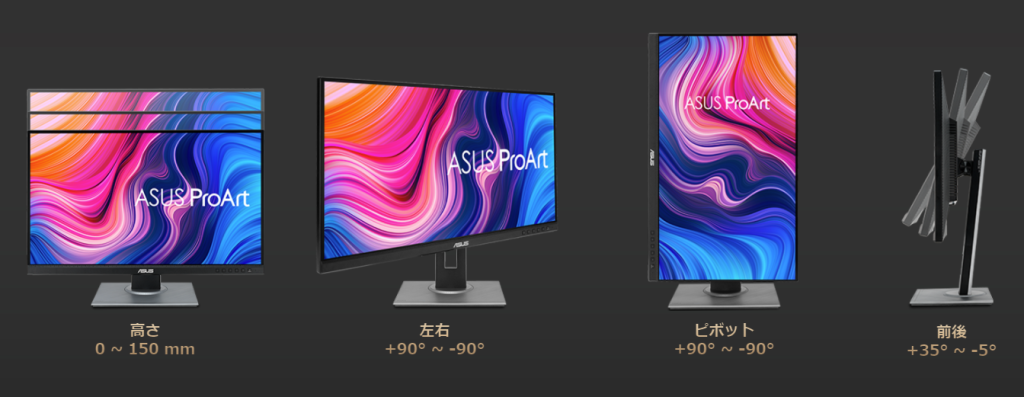

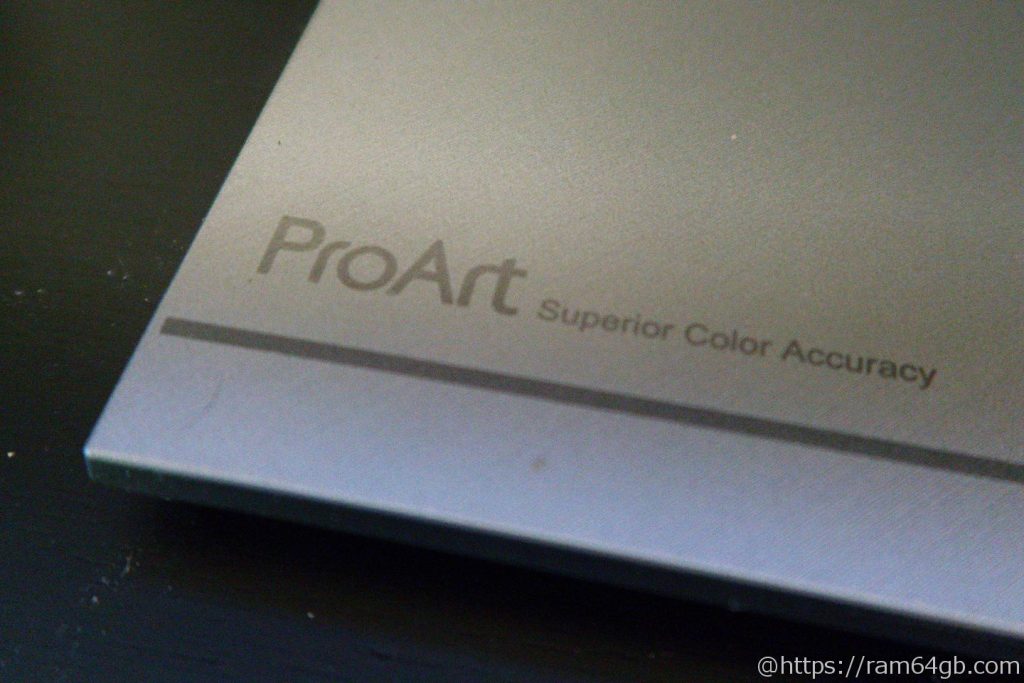
付属のモニタースタンドの台座が四角
上野の画像を見ていただくと分かるのですが、 モニタースタンドの台座が(丸型ではなく)四角になっています。これは地味なのですが、非常にありがたい点で、PCデスクを広く使用する事ができます。

バーチャルスケール機能
クリエーター向け機能である、QuickFit とよばれるバーチャルスケール機能がモニタについています。
これは A4 や B4 の実物大の枠を表示する事で、印刷せずとも制作物がどれ位の大きさで、どのように見えるのか、ができる機能です。ふつうに使用する限りでは早々使用することはないと思いますが、特定の方には非常に便利な機能であると思われます。

リフレッシュレートが(少し)早い
最大リフレッシュレートが 75Hz と、通常良くあるPCモニター(60hz)比で 1.25倍 になっています。
正直なところ競技系のゲーム (格闘ゲームや FPS)を本気で優勝目指してプレイするような場合には物足りないのですが、それでも 60hz のモニターよりは各段に良いと考えます。むしろクリエイター向けモニターで 75Hz 出るなら、優れているといって問題無いでしょう!
クリエイター向けとしては安価
2021/07/28 時点の Amazon 価格は 44,318円 と、 クリエイター向けとしては非常に安価な価格設定となっています。通常こういった用途のPCモニターは非常に高いのですが、 キャリブレート(色合わせ)の保証書が同梱されるような本気のモデルでこの価格は、正直バーゲンプライスかと考えます。
(比較した訳ではありませんが)数十万円クラスのハイエンドな業務用には流石にかなわないと思いますが、それでも、予算に限りある趣味やセミプロの範囲では、必要十分といって問題無いのではないでしょうか。
気になる点
入力切替が面倒
入力切替(たとえば HDMI → DVI 等)を行うのが、兎に角、面倒です。いままで使用してきた ナナオ や BenQ のモニタは、ボタン1つで入力切替ができました。それと比較して PA278QV は以下の通り、入力方式を切り替えるたびに「8回も」ボタンを押す必要があります。
この問題は PC1台の人は問題無いのでしょうが、在宅で自宅PCと会社PCを併用している場合には、まあホント面倒です。それにメニューボタンを酷使することから、いつかボタンが壊れるのではないかと最近は少々心配になっています、、、
ー例)HDMI → DVI に変える場合ー
- メニュー画面呼び出し メニューボタン × 1回
- メニュー画面選択 メニューボタン × 1回
- 入力選択メニューへ移動 矢印ボタン × 3回
- 入力選択画面選択 エンターボタン × 1回
- 入力方式を移動 矢印ボタン × 1回
- 入力方式を選択 エンターボタン × 1回
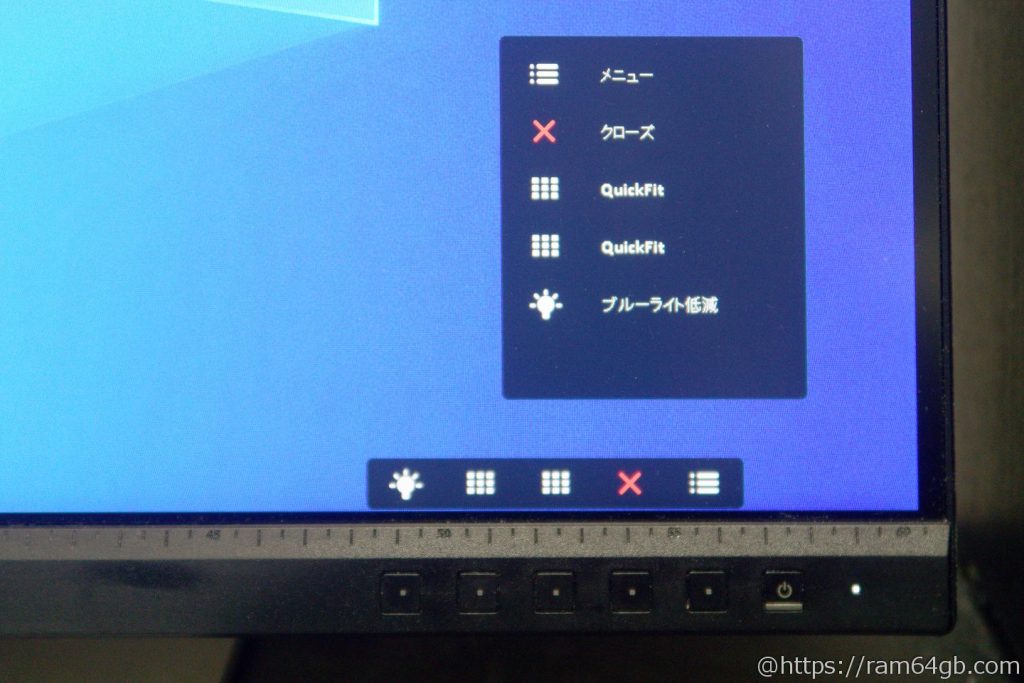
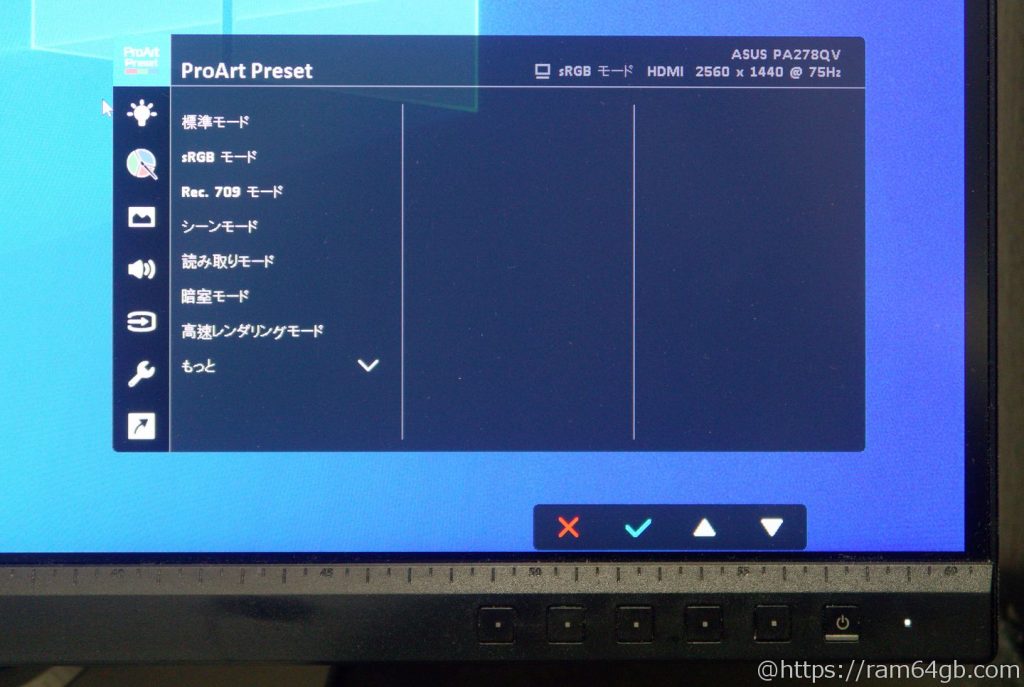
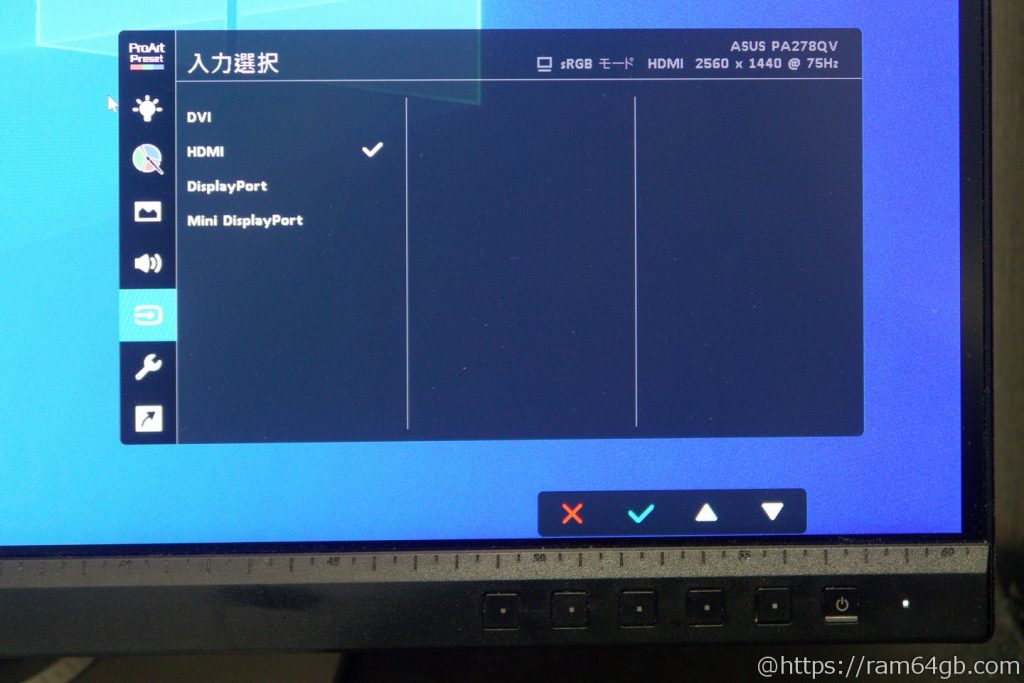
HDMI 端子が1つと少ない
最近の主流はやはり HDMI ですが、このPCには HDMI 端子は1つしかないため、不足する可能性があります。もし HDMI が不足した場合は HDMI スイッチャーや、変換端子の使用で解決することもできますが、やはり2つくらいは欲しかったところです。
まとめ
おススメしたい方
- 映像編集や写真編集等の、色の綺麗さ(色再現の正確さ)を求められる作業をメインにされる方。
- 映画鑑賞やアニメ鑑賞等、高品質で綺麗なモニターにて動画鑑賞を行いたい方。
- 高品質な 27インチサイズ の PCモニターが欲しい方。
おススメできない方
- 競技系の激しいゲーム(FPSや格闘ゲーム)をプレイされる方。高いフレームレートが必要な方は避けた方が無難です。
- PCモニターへ2台以上の機器を接続される方。映像入力の切り替えがとても面倒です。
所感
久しぶりにモニターを買い替えましたが、とても良いモニターでした!
リフレッシュレートがそんなに高くないため、競技系の激しいゲーム(格闘ゲームやFPS)をプレイされる方には向かいないと思いますが、逆にそれ以外の弱点の少なく、非常に高品質なモニターだと感じました。あと、映像入力の切り替えが面倒なのが少し面倒ですが、1台で使用している方なら何も問題にはならないと思います。
創作活動をされる方はもちろんですが、それ以外の用途で使用する場合でも、非常に高品質なモニターでいい買い物になると思います! おすすめです!



コメント